ASUSが発売するZenBook 15 UX534シリーズは、クリエイティブな作業も軽快にこなせるGPU、GTX1650搭載しつつ、従来の14型と同等サイズのコンパクトなノートPCに仕上げています。
また、画面拡張や複製にも疲えるZenBook独自のScreen Padも備えており、これ一台で画像編集ソフトのAdobe Photoshopや動画編集ソフト Adobe premiereなど、クリエイティブな作業を家でも外でも行いたいという方にお勧めです。
今回は、メーカーから借りた検証機の結果も踏まえ記載いたします。
ZenBook 15 UX534FTの特徴
動画で見る
検証内容をすべてまとめておすすめポイントも含めて解説しました。チャンネル登録もお待ちしております。
ScreenPad 2.0
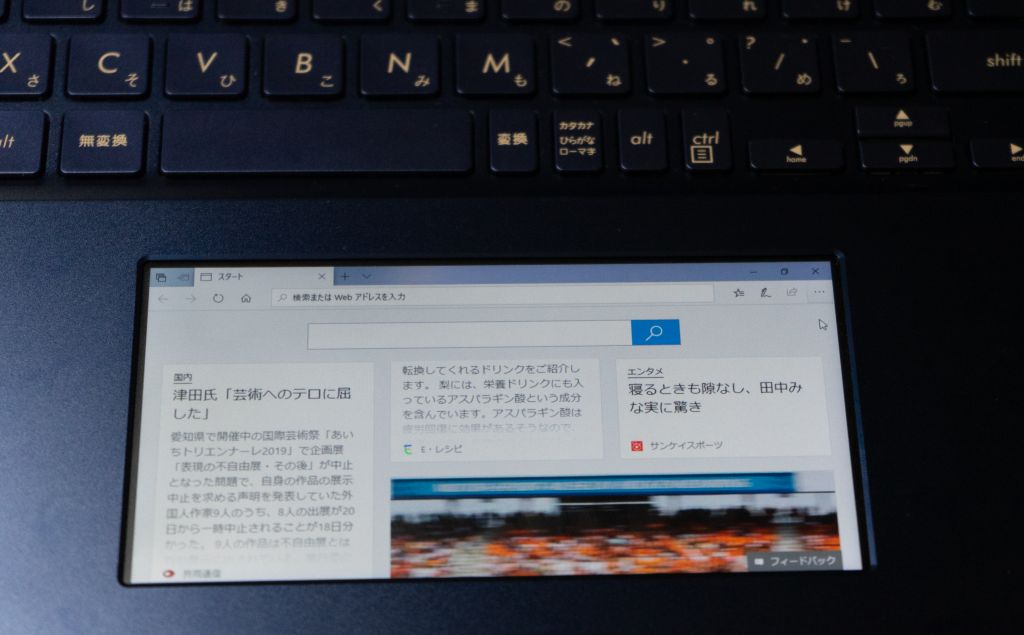
ZenBookシリーズの上位モデルには『ScreenPad』が搭載されています。ScreenPadは上記写真のように、Windowsの画面を複製し、2画面表示が可能です。
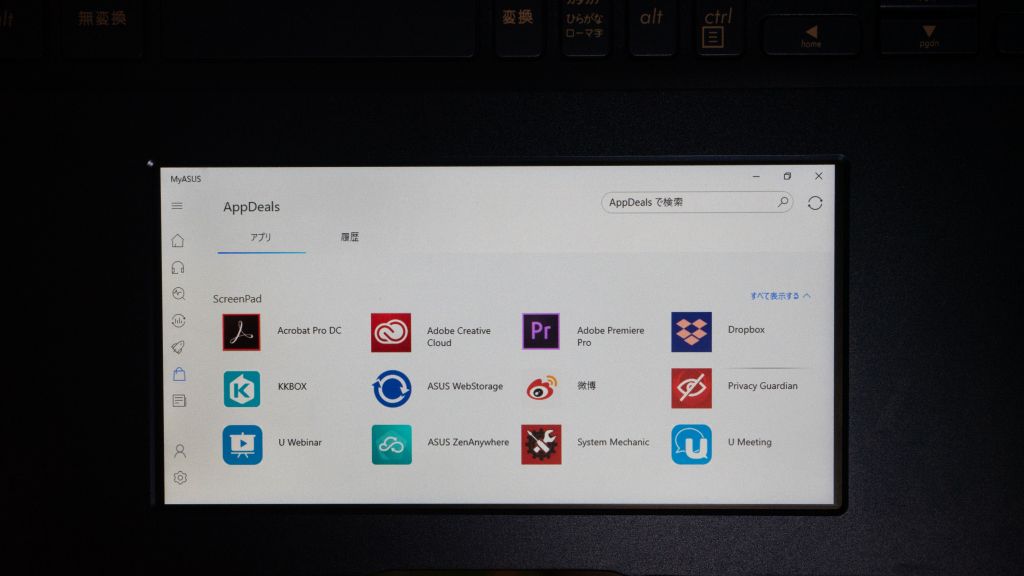
そしてウェブサイトを閲覧するだけでなく、『My ASUS』を利用し、アプリケーションを追加・起動することも可能です。
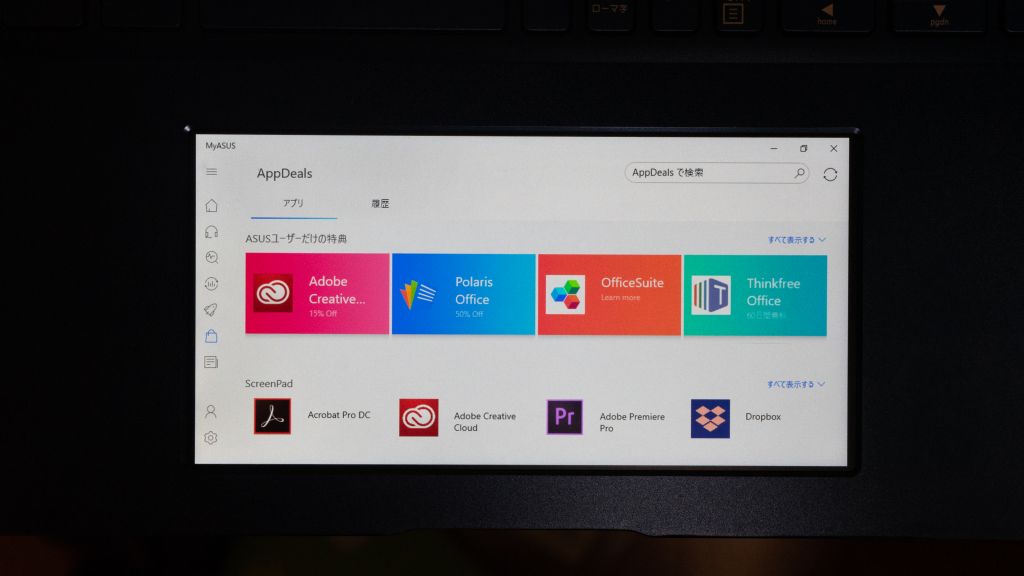
この記事を記載している筆者である僕が、ScreenPadの画面拡張で有効的な使い方をいくつか思いついたので紹介しましょう。
Adobe Premiereのプレビュー表示

動画編集ソフトで最も有名なAdobe Premiere Pro CCの編集画面です。動画編集ソフトであればPremiereに限らず、プレビュー画面を別窓に表示できるものがあると思いますが、ScreenPad上にプレビュー画面を投影しておけば、メインモニター15型かつさらに作業スペースが取れるため、17.3型のモニターの大きいノートPCよりも利便性は高いと思います。
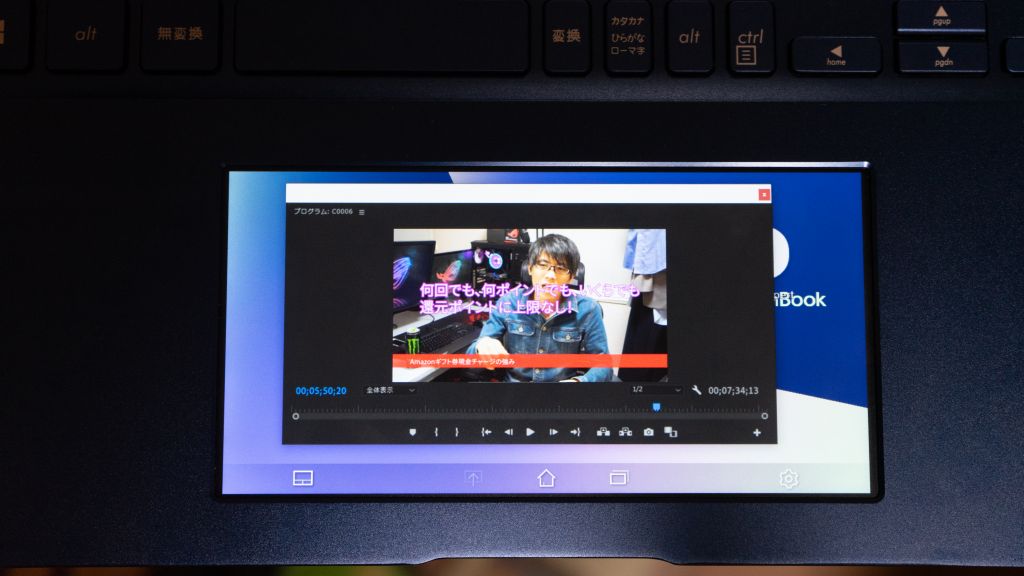
このScreenPadは解像度が2160×1080ドットあるいは1000×500の2:1のアスペクト比で画面表示が可能で、大きさこそ5インチ程度とスマートフォンクラスなのでパソコン用の画面閲覧は厳しいのですが、動画編集ソフトの映像確認や、lightroomなどRAW現像ソフトの写真の拡大表示し、作品のディテールをつかむことは可能だと思います。
スマホビューの確認
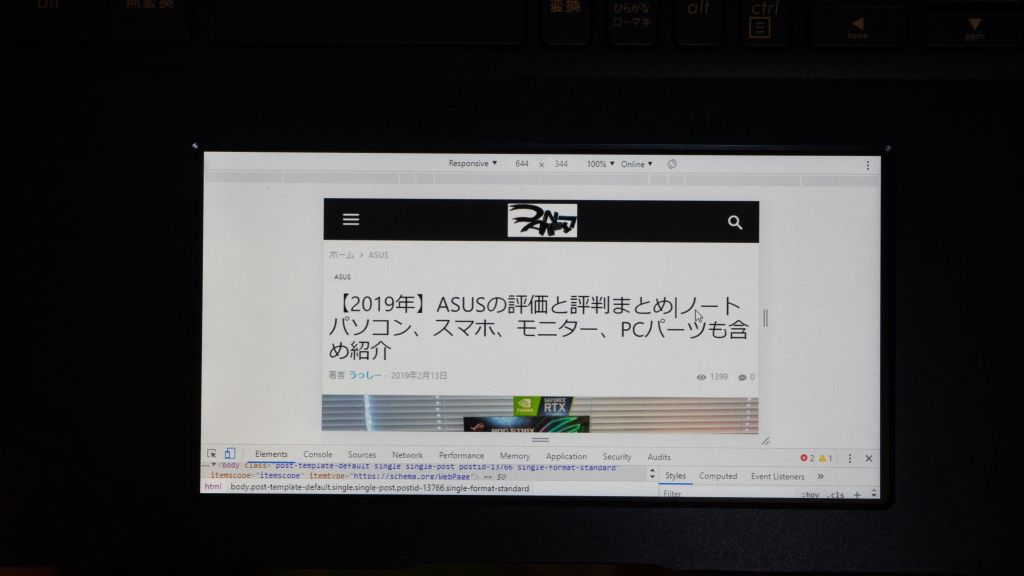
Googleのウェブブラウザ、hromeは、拡張機能『デベロッパーツール』にてウェブブラウザをスマホビューに切り替えが可能です。この機能を活かしてScreenPadにてウェブサイトのスマホビューの確認が行えます。
メイン画面ではPC用のページを、ScreenPadにはスマホ用解像度に合わせたページを表示することでウェブ制作者をアシストしてくれます。
画面拡張はWindows10の機能を用いたモノで、タッチパッドがサブディスプレイになるということなので機能として特殊なものではありませんが、ノートPCのタッチパッドに搭載されることにより利便性が大きく向上するのです。
使い方は無限大で利用者にとって最適な使い方を探す必要はありますが、パッと思いついただけでもこれだけ使い方があるわけですから、イラスト制作や写真編集などでも効果を発揮してくれるでしょう。
GTX1650搭載でクリエイティブな作業もこなせるパフォーマンス
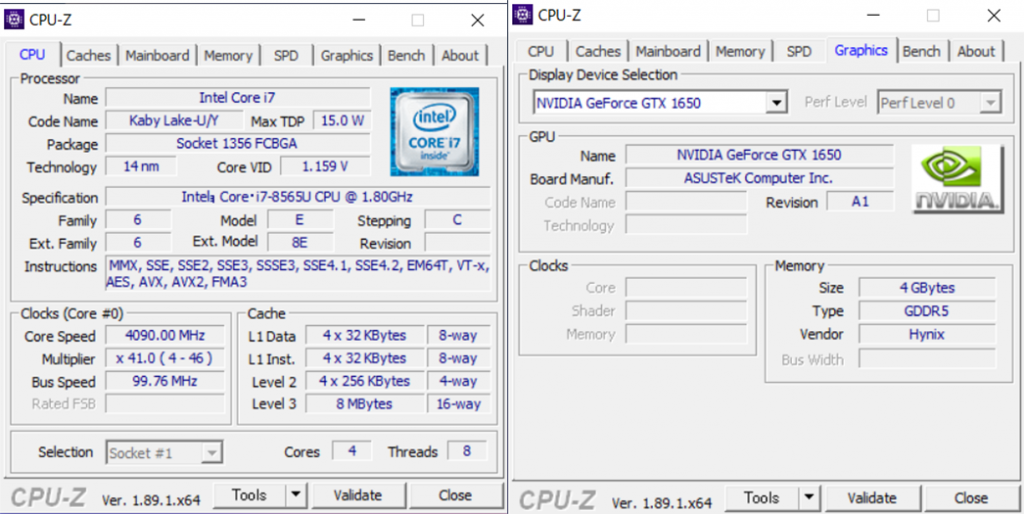
ZenBook 15 UX534FTはCPUに第8世代 Core i7 8565U、GPUにGTX1650を搭載しています。
CPUのパフォーマンスは第7世代のハイエンドノートCore i7 7700HQ並みのパフォーマンスがあり、フルHD解像度の動画編集であればこなせるパフォーマンス。加えて大幅にパワーアップしたGTX1650がそれらをアシストすることにより、モバイルノートPCの中でもトップクラスの性能を発揮します。

ZenBook 15 UX534FT(UX534FT-A9012TS)
公式サイトで確認ASUS ZenBook 15 UX534FT(UX534FT-A9012TS)のスペック
| 液晶 | 15.6インチフルHD(1920×1080ドット) グレア |
|---|---|
| CPU | Core i7 8565U |
| GPU | GTX1650 |
| メモリ | 16GB |
| SSD | 512GB |
| サイズ | 約354×220×18.9mm |
| 重量 | 約1.7kg |
| 保証 | 1年間のグローバル保証 |
| 付属ソフト | Microsoft Office Home&Business2019 |
付属ソフトウェアでMicrosoft Office Home&Business2019が同梱されるためお得感は強い。
しかし、価格も高めで躊躇してしまう人がいてもおかしくはない。PC業界のキングLenovoのThinkPadの最上位X1 Extremeと比較してみる。
| 競合機との比較 | ||
|---|---|---|
| メーカー | ASUS | Lenovo |
| 型番 | UX534FT-A9012TS | ThinkPad X1 Extreme 2019プレミアム※No touchモデル |
| CPU | Core i7 8565U | Core i7 9750H |
| GPU | GTX1650 | GTX1650 |
| メモリ | 16GB | 16GB |
| サイズ | 354×220×18.9mm | 361.8×245.7×18.4mm |
| 重量 | 1.7kg | 1.7kg |
| 価格 | 240,300円 | 267,494円 |
以外にも!?ASUSは善戦しており、CPUを除けばThinkPad X1 Extremeよりも優位な部分が多い。
つまり、ZenBook 15 UX534FTを選ぶ基準はCPUパワーを優先するかどうかということになりそう。個人的にはScreenPadを利用する作業があるのであればZenBook 15 UX534でいいと思う。
価格や仕様は下記直販サイトにてそれぞれ確認できます。
- レノボ-ThinkPad X1 Extreme 2019プレミアム
- ASUS-ZenBook 15 UX534FT-A9012TS
外観・デザインについて

常に流行を先取りするASUSが新型のZenBook 15 UX534FTで採用したカラーはロイヤルブルー。アルミの冷たい質感と濃い鮮やかな青が高級感をより一層引き立てます。

お得意のスピン加工は全32工程によって作り出されるアルミ削り出しボディです。
1枚のアルミを何度も調整を行いながら研磨することで細部にカーブを持たせ、柔らかみを表現しています。

キーボード側のオーナメントは凹凸のあるゴールドカラー。キートップに印字されている文字色と統一感があり非常に優れたデザインだと思います。

ZenBook 15 UX534FTの個人的なおすすめポイントはコレ。排気穴が液晶モニターでちょうど隠れるようになっており、見栄えを損なわず、パフォーマンスを発揮できます。
最近では、国内メーカーの超軽量モデルなどでも採用されるようになりまして、この作りは非常に効率が良いです。

底面のゴム足は〇型で柔らかさがあります。高さはそこまでないものの、エルゴリフトヒンジによる傾斜で地面との高さを調整し、パフォーマンスをコントロールする仕組みです。


開閉部は切り欠きがあり、力を込めずともサッと開閉が可能です。
重量


| ZenBook 15 UX534FT-A9012の重量 | |
|---|---|
| 本体 | 1.70kg |
| AC | 0.42kg |
GPUを搭載しているため、ZenBook 15 UX534Fは一般的な15型のノートPCと比較すると重めです。本体を充電するACアダプターは120Wのものでした。
モバイルノートPCとしてはやや重い印象がありますが、クリエイター向けのノートPCと考えると比較的軽い部類に入るはずなので、外に持ち運んで作業を行いたい方にはおすすめできます。
キーボード・タッチパッド

丸みを帯びたフチが印象的なキートップのキーボードです。
キーピッチ(キーの中心から隣のキーの中心までの距離)は実測値で18mm~19mm程度はありタイピングはしやすいです。

キーストロークは1.5mmで、パチパチとした打鍵感。強めに押し込むと若干本体がたわみます。
キーボードに関しては最近はやりの浅めのストロークに幅の長いピッチが採用されているため、普段使いでの利用には困らないレベルだと思います。
ただ、テンキー部の横幅がないため、数字を打ち込む際に打ち辛さを感じました。テンキーを多用する方は慣れが必要かもしれません。
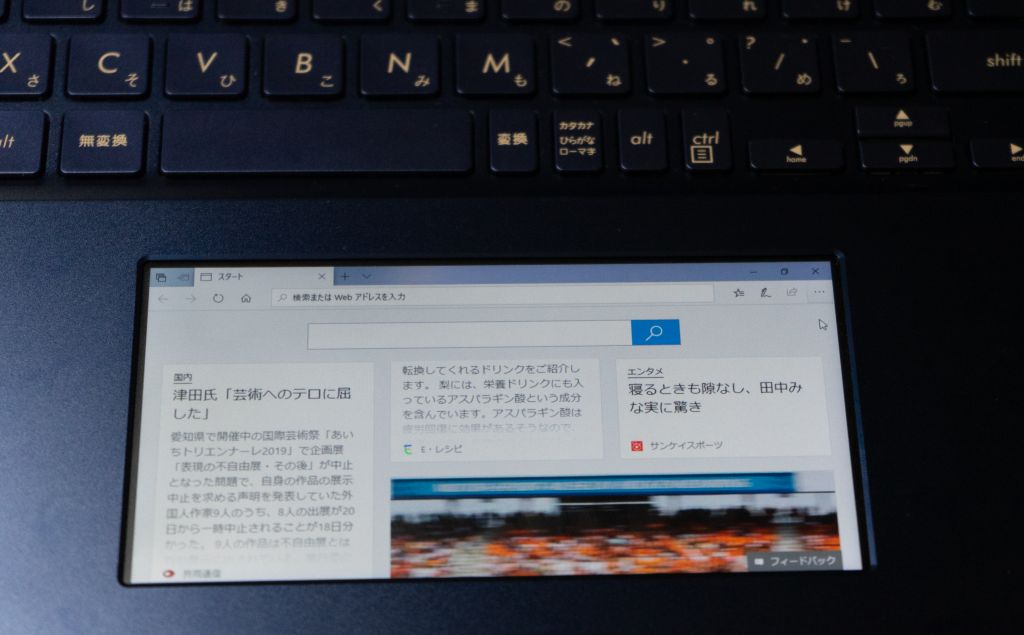
冒頭で紹介したScreenPadはタッチパッドの役割を担っており、ファンクションキー『f6』にて、タッチパッドとして利用するか、ScreenPadとして利用するか選べます。
ScreenPadはガラス素材を採用しているため、Macbookシリーズに非常に近く、操作性は非常に良いです。
スルスルと滑るようにマウスカーソルが動かせ、クリック時もしっかりとしたクリック感を得られます。独立ボタンは採用していませんが、コレはコレでかなり良い。
こうした優れたタッチパッドを有するZenBook 15 UX534FTですが、ScreenPad利用時はタッチパッドとして利用できないため、ほかにマウスを利用したほうが良いと思います。
液晶モニターについて
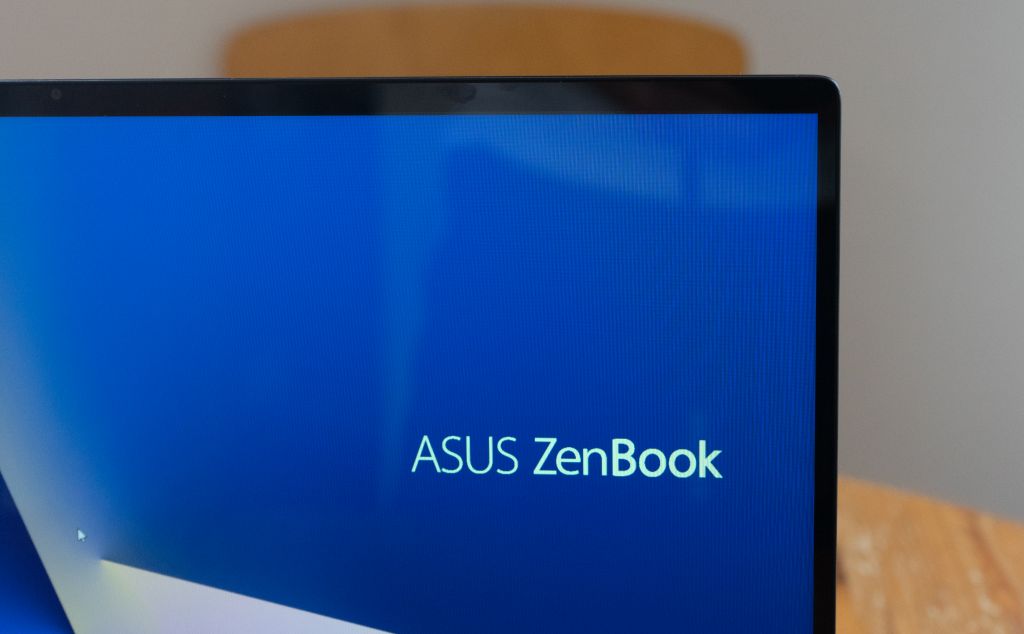
ナローベゼルデザイン採用の15型液晶モニターを採用しています。
従来の14型のノートPCと同等のサイズ感でありながら15型の液晶モニターなので作業がはかどります。

見てわかる通り、光の反射が強いグレアタイプのパネルを採用しています。
光の映り込みは眼精疲労の原因にもなりますし、タッチパネルは採用していないため、ノングレアタイプでもよかったような気はします。
とはいえ、別途保護フィルムを購入すれば映り込みをある程度は減らせますのでがっつり作業される方は反射防止フィルムを買うとよいと思います。
色域・トーンカーブ
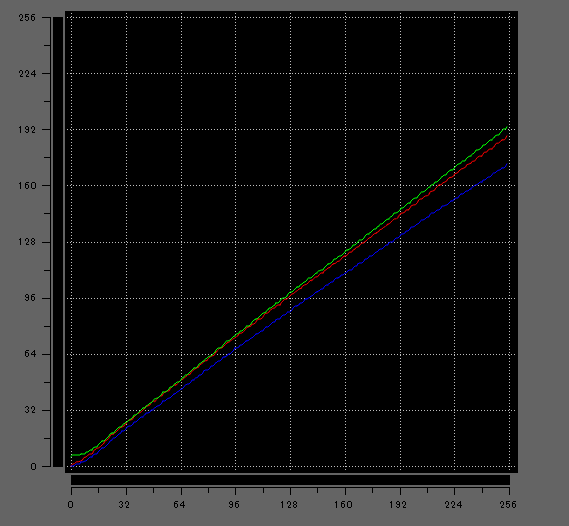
キャリブレーションツールにてトーンカーブを測定したところ、青が強めに出ていました。調整すれば使えるかとは思いますが、RAW現像などには向かないモニターだと思います。
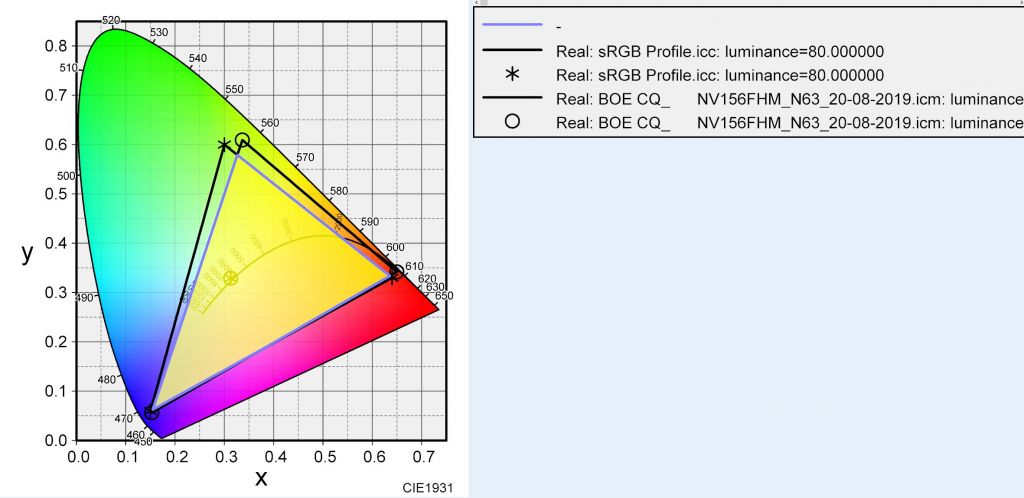
続いて色域も測定。結果は下記のとおりです。
| ZenBook 15 UX534FTの色域 | |
|---|---|
| sRGB比 | 99.2% |
| sRGBカバー率 | 90.6% |
パネルはBOEという中国メーカーのパネルを採用していました。
sRGBカバー率が90%程度ですので、ウェブコンテンツ制作は問題ないと思われますが本格的なクリエイティブな作業にはやや厳しい印象です。
厳密な色合いを求めないのであれば、一般的なノートPC程度の色域はあるため普段使いにはもちろん問題はありません。
ScreenPadの色域
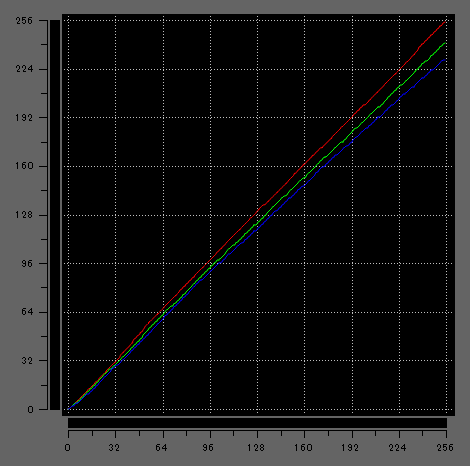
確認用のモニターとしては小さいと思いますが、念のためScreenPadも色域とトーンカーブを測定しました。
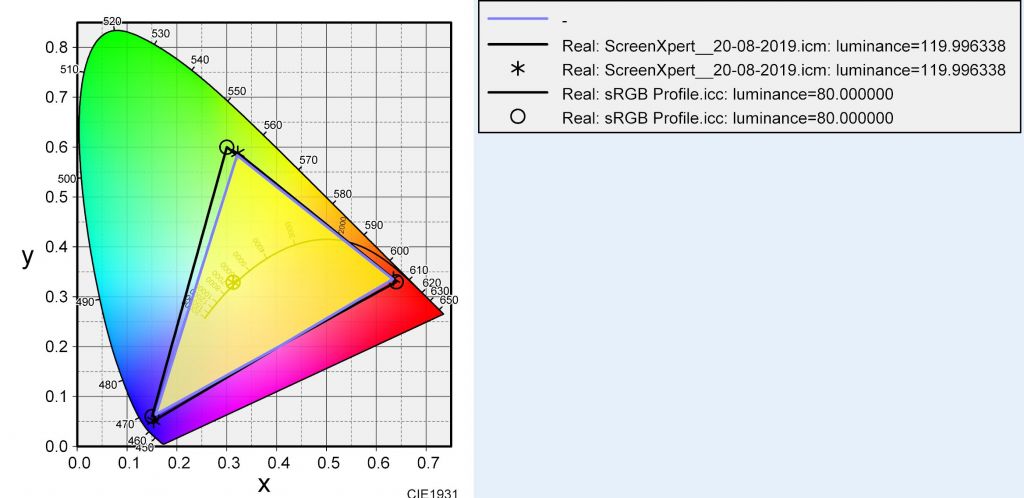
| ScreenPadの色域 | |
|---|---|
| sRGB比 | 93.8% |
| sRGBカバー率 | 91.6% |
結果としてはメインモニターとほとんど変わらない色域を持っています。というよりも、メインモニターよりもカバー率が高いです。
やはり、動画編集のプレビュー画面として使うのは有効性が高いのかもしれませんし、ウェブページの作成で利用してもよいと思います。
インターフェース
左側面

- USB 3.0
- オーディオジャック
右側面

- SDカードるっと
- USB-C(SurperSpeed)
- USB 3.1
- HDMI
- DCジャック
映像出力はHDMIのみですが、ScreenPadも含めれば全部で3画面のマルチモニターで利用可能です。
できればthunderbolt 3がよかったのですが、ZenBook Proシリーズにとっておいてあるのでしょう(笑)
実性能のチェック
Adobe Premiere Proで動画の書き出し
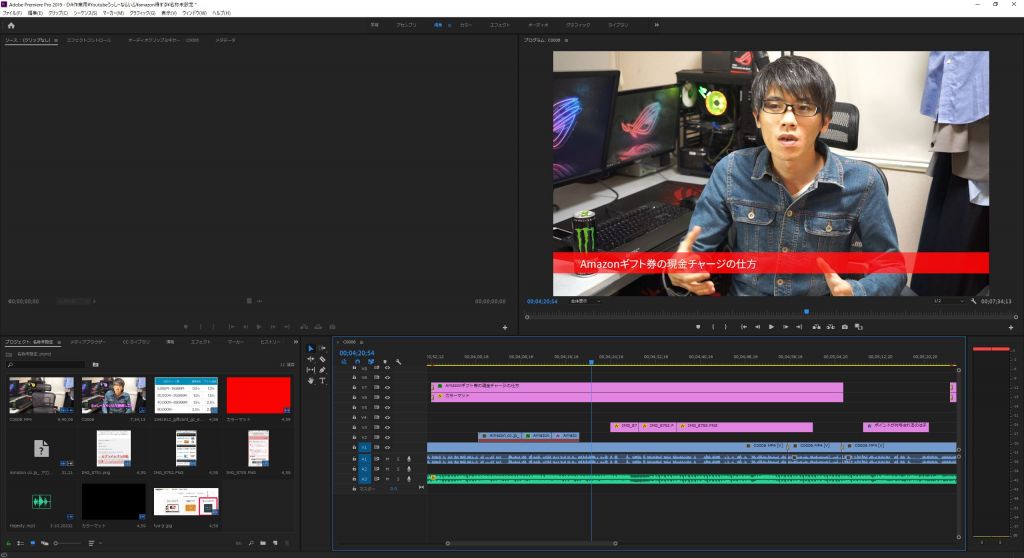
過去、実際に僕がYouTubeにアップロードしたこのとある、アニメーションありのフルHD画質、テロップ、アニメーションありの動画の元データを使い書き出しを実行しました。
書き出し条件は下記の通り
- H264
- YouTube 1080P
- 動画の尺を5分に設定し書き出し
| ZenBook 15 UX534FT-A9012の動画の書き出し時間 | ||
|---|---|---|
| ソフトウェア | 4分34秒 | |
| CUDA | 2分52秒 | |
フルHDの動画編集は快適レベル
フルHD動画の書き出しでは、CUDA処理において、2分52秒でした。ZenBook 15 UX534FTに搭載されているCPUは省電力版のCore i7 8565Uですが、ハイエンドのCore i7 9750H搭載に迫る勢いです。
GPUが同じならばCPUの性能差はそこまで開かないため、YouTubeに動画をアップロードしているクリエイターの方のサブPCとして使えるレベルだと思います。
Adobe lightroom Classic CCによるRAW現像
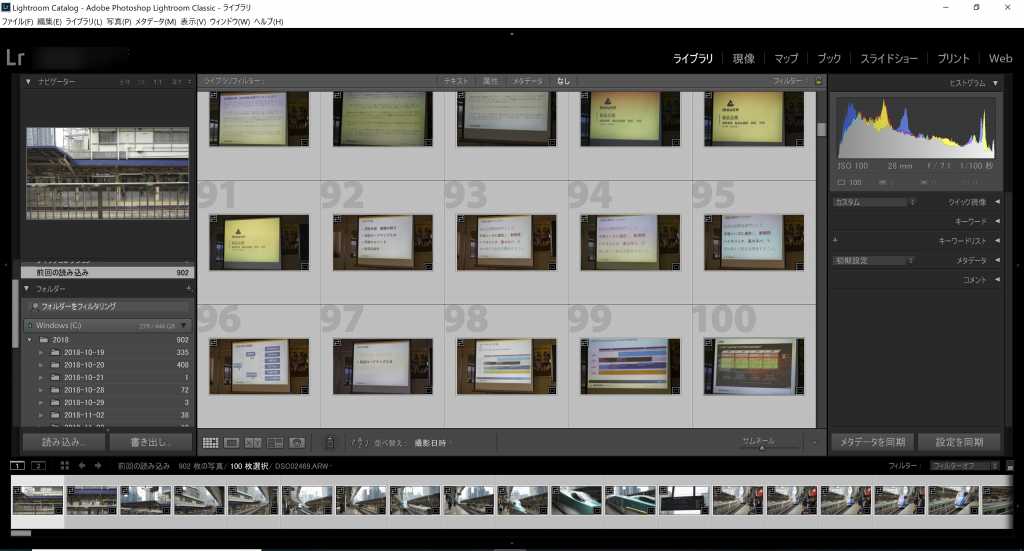
Adobe lightroomClassic CCにて、Adobe Lightroom Classicにて、α7Ⅱで撮影したRAWファイル(1枚あたり24Mb)を100枚JPEGに書き出しするスピードを計測したところ2分17秒でした。
- 画像形式JPEG
- カラースペースsRGB
- 画質60
- メタ情報『すべてのメタデータ』人物情報の削除、場所情報を削除
| ZenBook 15 UX534FT-A9012で100枚の写真をRAW現像 | |
|---|---|
| Core i7 8565U+メモリ16GB | 2分17秒 |
RAW現像の書き出し速度も早い。同じCPUを搭載しているノートPCよりも処理性能は高いようです。
Adobe Photoshop CC

AdobeのPhotoshopはクリエイターだけでなく、写真のレタッチやイラスト制作などにも利用されます。
Puget System社のPhotoshop用のベンチマークソフトを利用し、他社のノートPCと比較します。
| ZenBook 15 UX534FT-A9012のPhotoshopの快適性 | ||
|---|---|---|
| 機種 | ZenBook 14 UX534FT-A9012 | ThinkPadX280 |
| CPU | Core i7 8565U | Core i7 8550U |
| GPU | GTX1650 | UHD620 |
| メモリ | 16GB | 16GB |
| 総合スコア | 655/1000 | 556/1000 |
| 一般処理スコア | 52.7 | 47.6 |
| フィルタースコア | 72.1 | 57.1 |
| GPUスコア | 60.9 | 47.9 |
| Photomerge(写真結合)スコア | 78.1 | 68.8 |
専用のGPUを搭載していることもあり、ThinkPad X280よりも高いスコアが出ました。
特に重たいとされるフィルター系のスコアが伸びており、Photoshopで行う作業は快適に動作するレベルといってもいいです。
ベンチマーク結果
Cinebench R20
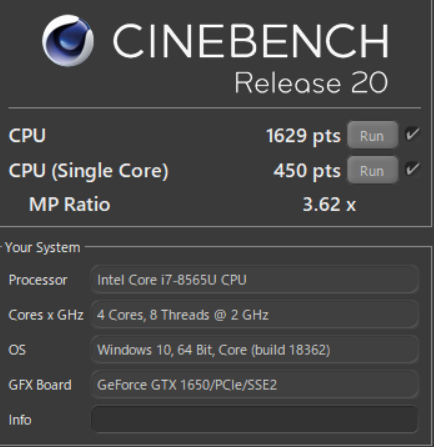
CPUパフォーマンスを計測するCinebench R20ではCore i7 8565Uクラスの中でも高いパフォーマンスを発揮していました。
Crystal Disk Mark
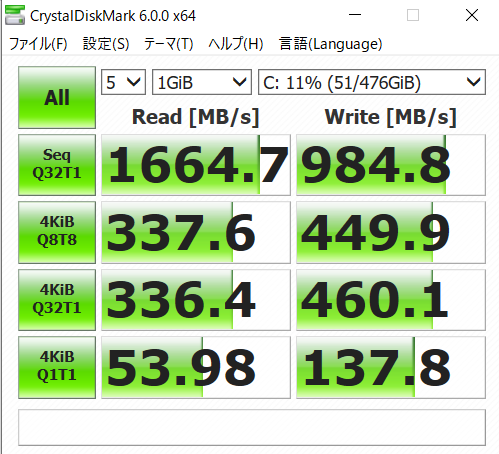
シーケンシャルリードは1664Mb/sでした。NVMe接続のSSDとしては控えめな性能ですが、4K動画など大容量のデータを扱わない限り体感的な速度は、上位のSSDを搭載しているモデルと変わらないと思われます。
バッテリーの連続駆動時間
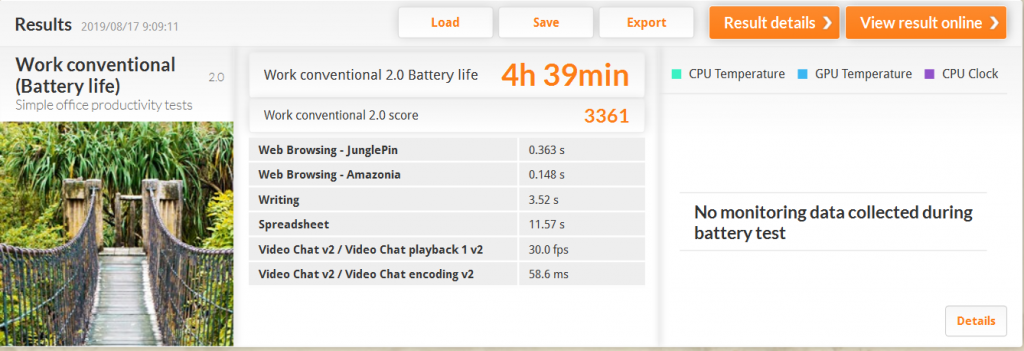
PCMark8の『Work』にてバッテリーのテストを行いました。
結果としては4時間30分程度。専用のGPUを搭載しつつ大型のScreenPadもあるため、ほかの14型のノートPCよりも連続駆動時間は短めです。
ピーク時の温度
ゲームソフトファイナルファンタジー14のベンチマークソフトを30分間起動した際のPCの表面温度をサーモグラフィで計測しました。

キーボードの中心部は36.5度で人間の体温とおおむね同じ程度で。ほのかに温かみを感じる程度ですから全く問題ありません。
また、前述した排気穴から熱い空気をしっかりと逃がせています。コレがパフォーマンスを高く維持できる秘訣なので確認出来てよかった。
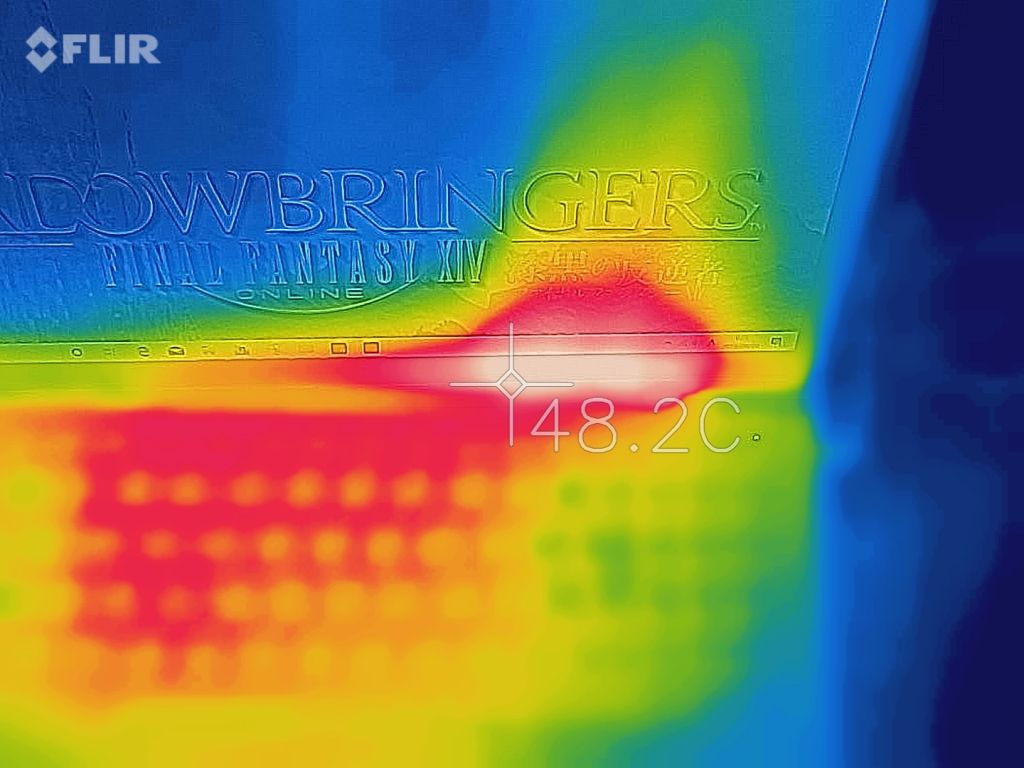
その排気穴は48度付近まで上昇していました。触ることはないと思いますが、低温やけどの水準ですので、注意しましょう。
ZenBook 15 UX534FTの評価とまとめ

ノートPCの新しい未来を感じさせてくれるノートPC。ただし、価格はやや高めで個人的にはクリエイターの方にビタッとハマるノートPCだと思います。
ZenBook UX534FTはこんな人におすすめ
- 動画の編集やイラスト制作を行う人
- ウェブデザインをする人
- 洗練されたデザインノートPCを求めている人

ZenBook 15 UX534FT(UX534FT-A9012TS)
公式サイトで確認なお、価格や仕様は記事執筆時のものであり、変更となる恐れがあるため必ず公式ページで確認してください。

